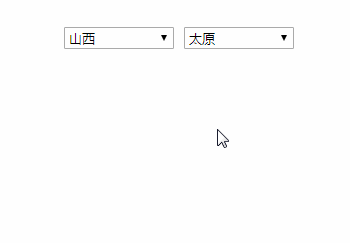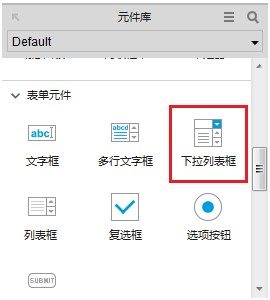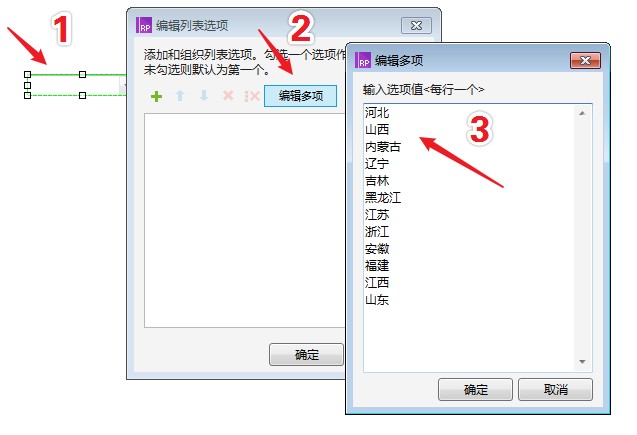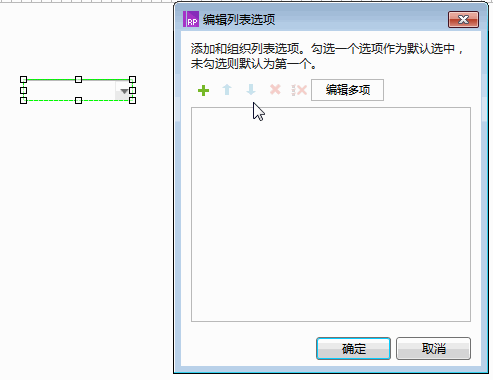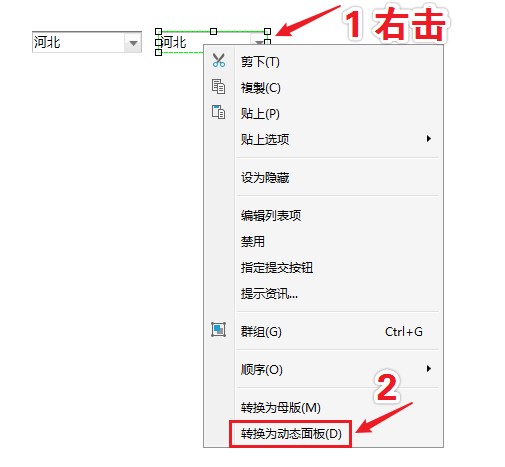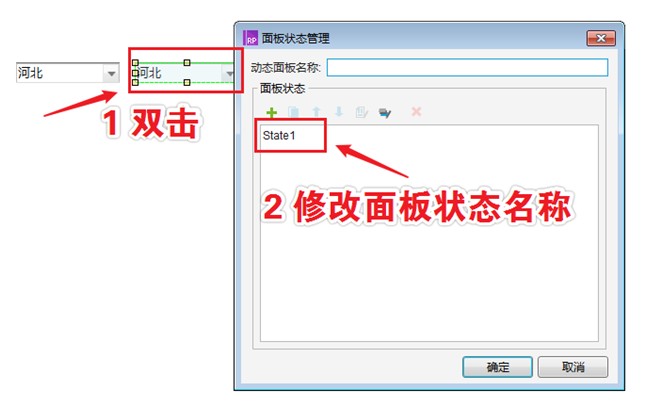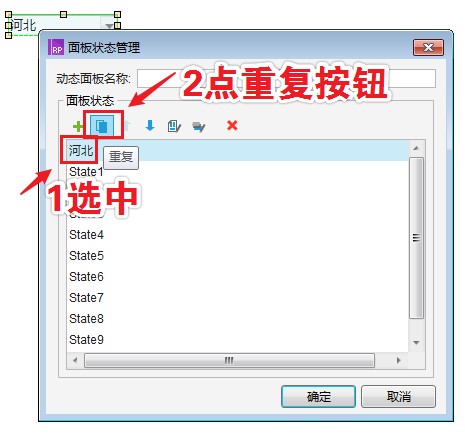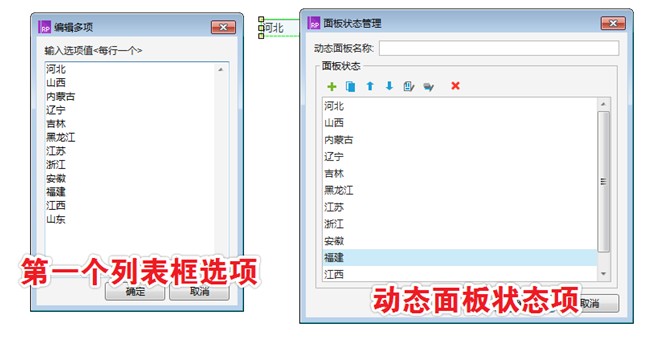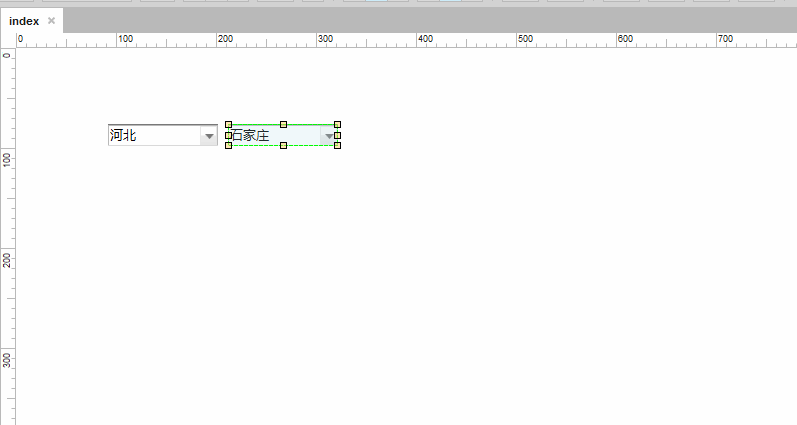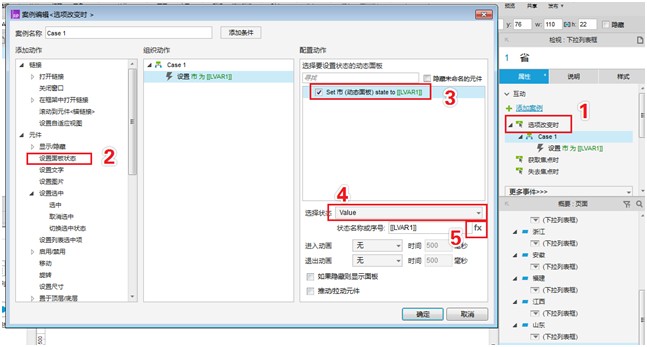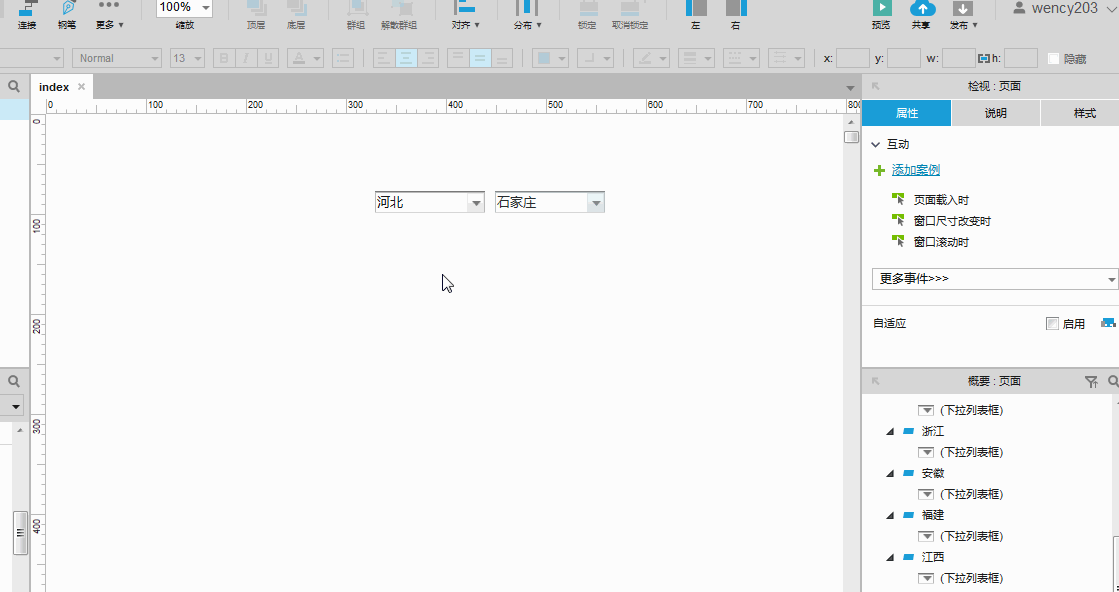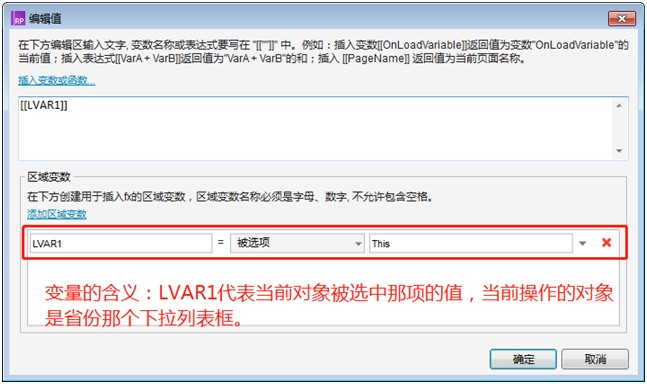| 打赏排行 | 用户名 | 打赏金额 | 时间 |
|---|---|---|---|
| 第1名 |
|
10金币 | 2020-07-24 |
最新回复 (30)
-

-

-
 18314761797 普通用户 2024-7-18
18314761797 普通用户 2024-7-18 -

-

-

-
 18306742115 普通用户 2021-11-20
18306742115 普通用户 2021-11-20 -

-

-

-

-

-

-
 肥肥_1586939352 普通用户 2020-9-10
肥肥_1586939352 普通用户 2020-9-10 -

-

-
 yaojing990 普通用户 2020-9-1
yaojing990 普通用户 2020-9-1 -

-

-

-

-
 暖暖_1594784296 普通用户 2020-7-24
暖暖_1594784296 普通用户 2020-7-24 -
 白凯军_1594690588 普通用户 2020-7-14
白凯军_1594690588 普通用户 2020-7-14 -
 波_1594623172 普通用户 2020-7-13
波_1594623172 普通用户 2020-7-13 -

-

-

-

-

-